我們在繪制圖紙的時候,我們一般情況下會在CAD軟件中的模型空間,這樣繪制比較方便,當我們需要將圖紙打印出來的時候,我們可以根據不同的打印比例進行打印,在軟件中CAD調整布局比例的方法有哪些呢?
CAD調整布局比例的方法:
第一步:打開CAD,將視口復制4個。

第二步:在CAD工具欄右上角空白處單擊右鍵--單擊GCAD--單擊視口前的正方形,此時系統會自動彈出視口編輯工具欄。

第三步:根據需要依次調整每個視口的比例,小編這里建議大家多試幾次,根據我們圖紙的大小選擇合適的比例,一般我們常用的CAD出圖比例為:
~平面圖、立面圖、剖面圖 :1:100 1:150 甚至1:200
~總平面圖 :1:500 1:750 1:1000 甚至1:2000
~詳圖一般 :1:20 1:50
特別說明:其實比例并沒有很嚴格的限制,只要準確實用,比例尺標注清楚就可以了。

第四步:檢驗視口比例是否設置成功。大功告成!

以上就是在CAD軟件中,當CAD軟件中的布局比例需要調整的時候,我們可以借鑒上面相關的CAD調整布局比例的方法,對我們或許有幫助。今天就介紹這么多了。安裝浩辰CAD軟件試試吧。更多CAD教程技巧,可關注浩辰CAD官網進行查看。
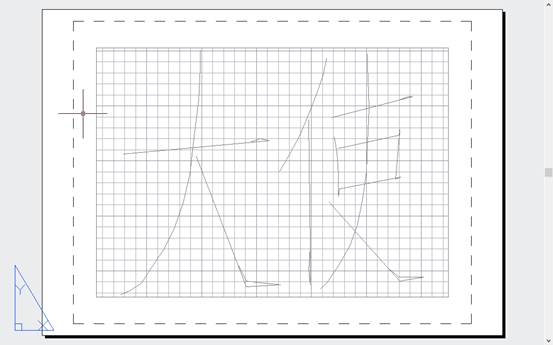
2019-06-13

2023-11-09

2023-11-09

2023-11-09

2023-11-09

2023-11-08

2023-11-07

2023-11-07

2023-11-07

2023-11-06

2023-11-06

2023-11-03
